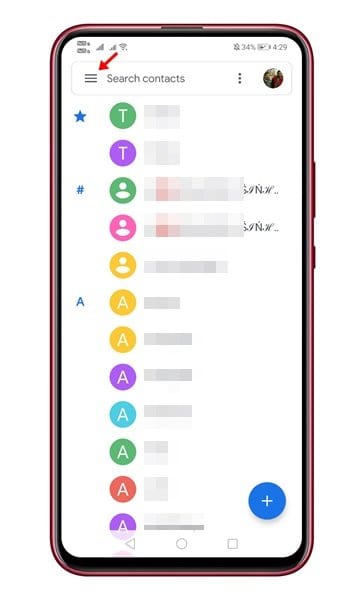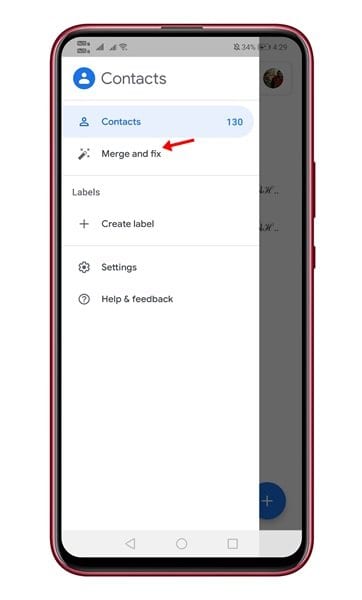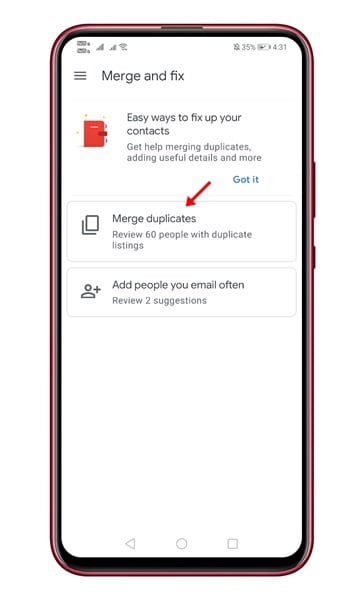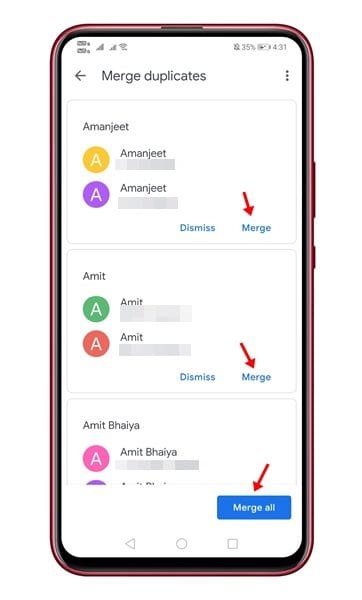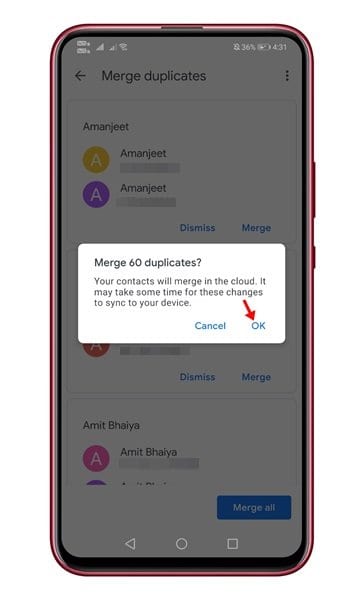Cara Menggabungkan Kenalan Pendua pada Android Menggunakan Kenalan Google
Kebanyakan kita tidak memerlukan apl pengurus hubungan pihak ketiga untuk mengurus kenalan kita. Anda boleh menggunakan apl pengurus kenalan asli untuk membuat kenalan baharu, mengedit atau memadam kenalan sedia ada. Walau bagaimanapun, dalam beberapa kes, apl pengurus hubungan pihak ketiga mungkin diperlukan. Contohnya, kenalan stok atau apl pendail tidak boleh mengalih keluar kenalan pendua, tidak dapat mencari kenalan yang telah disimpan tanpa nombor, dsb.
Selain itu, apl pengurus kenalan pihak ketiga ini boleh memberikan anda beberapa ciri berguna seperti sandaran dan memulihkan kenalan, menggabungkan kenalan pendua, dsb. Jadi, jika anda merasakan pengurus hubungan pihak ketiga adalah penting untuk peranti anda, maka anda Perlu menyemak artikel kami -
Artikel ini akan bercakap tentang salah satu apl pengurus kenalan terbaik untuk Android, yang dikenali sebagai Kenalan Google. Bagi mereka yang tidak tahu, Kenalan Google ialah apl pengurusan kenalan stok untuk peranti Pixel, Nexus dan Android One. Aplikasi ini juga boleh didapati di Gedung Google Play, dan boleh dimuat turun secara percuma.
Baca juga: Bagaimana untuk memulihkan kenalan yang hilang atau dipadamkan pada Android
Langkah-langkah untuk Menggabungkan Kenalan Pendua pada Android Menggunakan Kenalan Google
Anda boleh menggunakan apl Kenalan Google untuk membuat kenalan baharu, mengedit kenalan sedia ada, menggabungkan pendua, menyandarkan dan memulihkan kenalan. Di bawah, kami telah berkongsi panduan terperinci tentang menggabungkan kenalan pendua pada Android menggunakan apl Kenalan Google. Jom semak.
Langkah 1. Pertama sekali, pasang aplikasi Kenalan Google pada peranti Android anda.
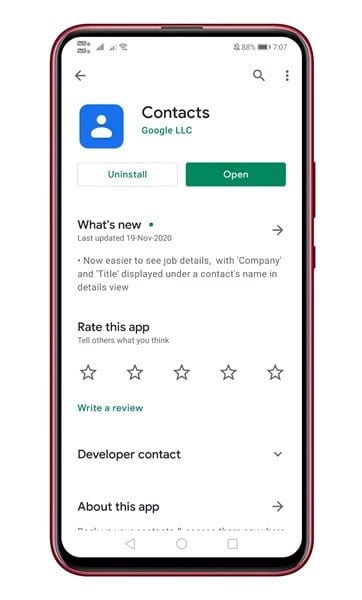
Langkah 2. Sekarang buka apl Kenalan, dan anda akan melihat skrin seperti yang ditunjukkan di bawah. Klik pada Tiga garis mendatar , seperti yang ditunjukkan dalam tangkapan skrin.
Langkah ketiga. Daripada senarai pilihan, ketik "Gabung dan Perbaiki" .
Langkah 4. Pada halaman seterusnya, klik pada "Gabungkan Pendua" .
Langkah 5. Kini Kenalan Google akan mengimbas dan mencari semua kenalan pendua. Untuk menggabungkan kenalan individu, anda perlu mengklik butang "Gabung" . Anda juga boleh menggunakan pilihan “Gabungkan semua” Untuk menggabungkan semua kenalan dengan hanya satu klik.
Langkah 6. Sekarang anda akan melihat pop timbul pengesahan. klik pada butang "OKEY" Untuk menggabungkan kenalan pendua.
Ini adalah! Saya telah siap. Beginilah cara anda boleh menggunakan apl Kenalan Google untuk mencari dan menggabungkan kenalan pendua pada Android.
Artikel ini adalah tentang cara menggunakan Kenalan Google untuk mencari dan menggabungkan kenalan pendua pada Android. Harap artikel ini membantu anda! Sila kongsi dengan rakan anda juga. Jika anda mempunyai sebarang keraguan mengenai perkara ini, sila beritahu kami di dalam kotak komen di bawah.